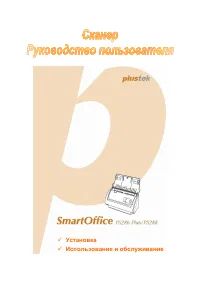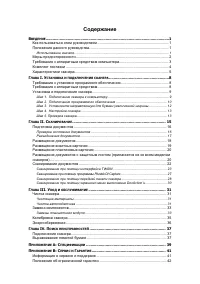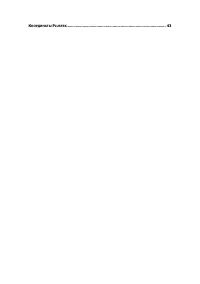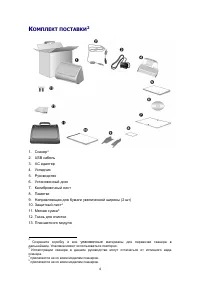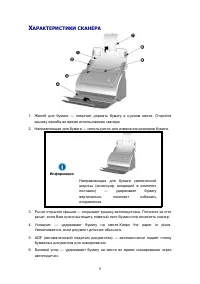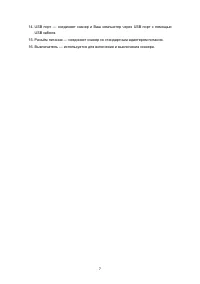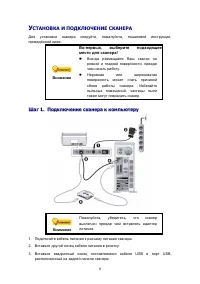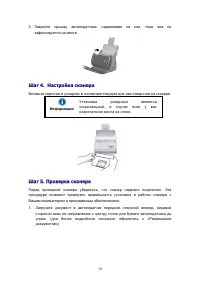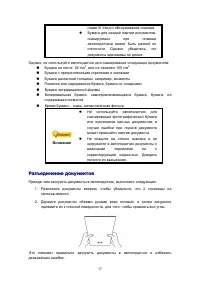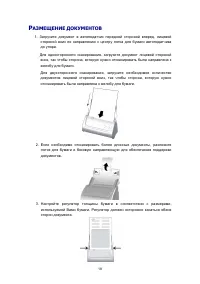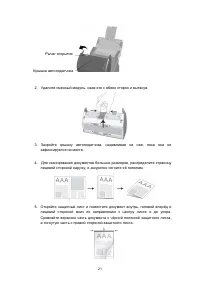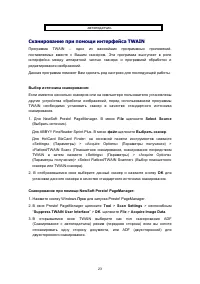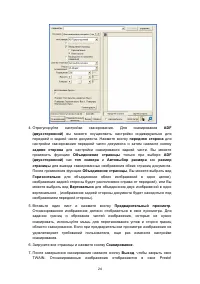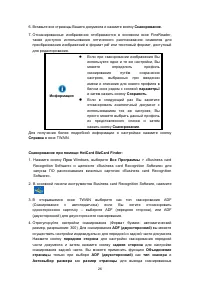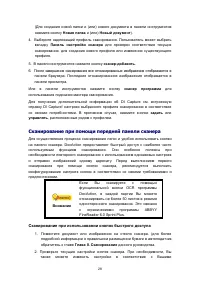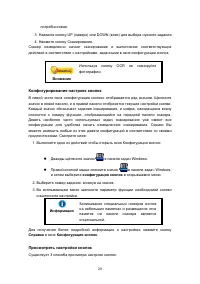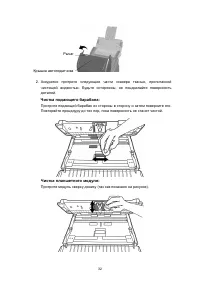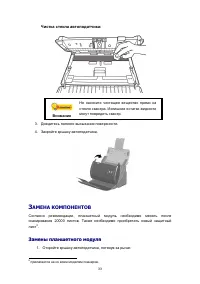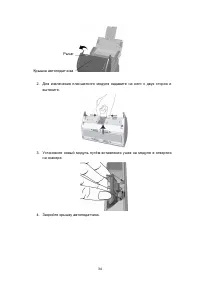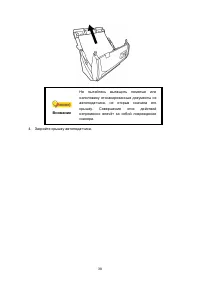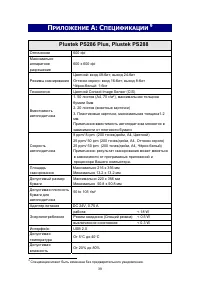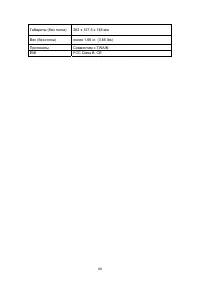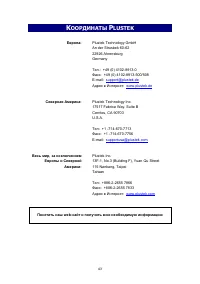Сканеры Plustek SmartOffice PS286 Plus - инструкция пользователя по применению, эксплуатации и установке на русском языке. Мы надеемся, она поможет вам решить возникшие у вас вопросы при эксплуатации техники.
Если остались вопросы, задайте их в комментариях после инструкции.
"Загружаем инструкцию", означает, что нужно подождать пока файл загрузится и можно будет его читать онлайн. Некоторые инструкции очень большие и время их появления зависит от вашей скорости интернета.
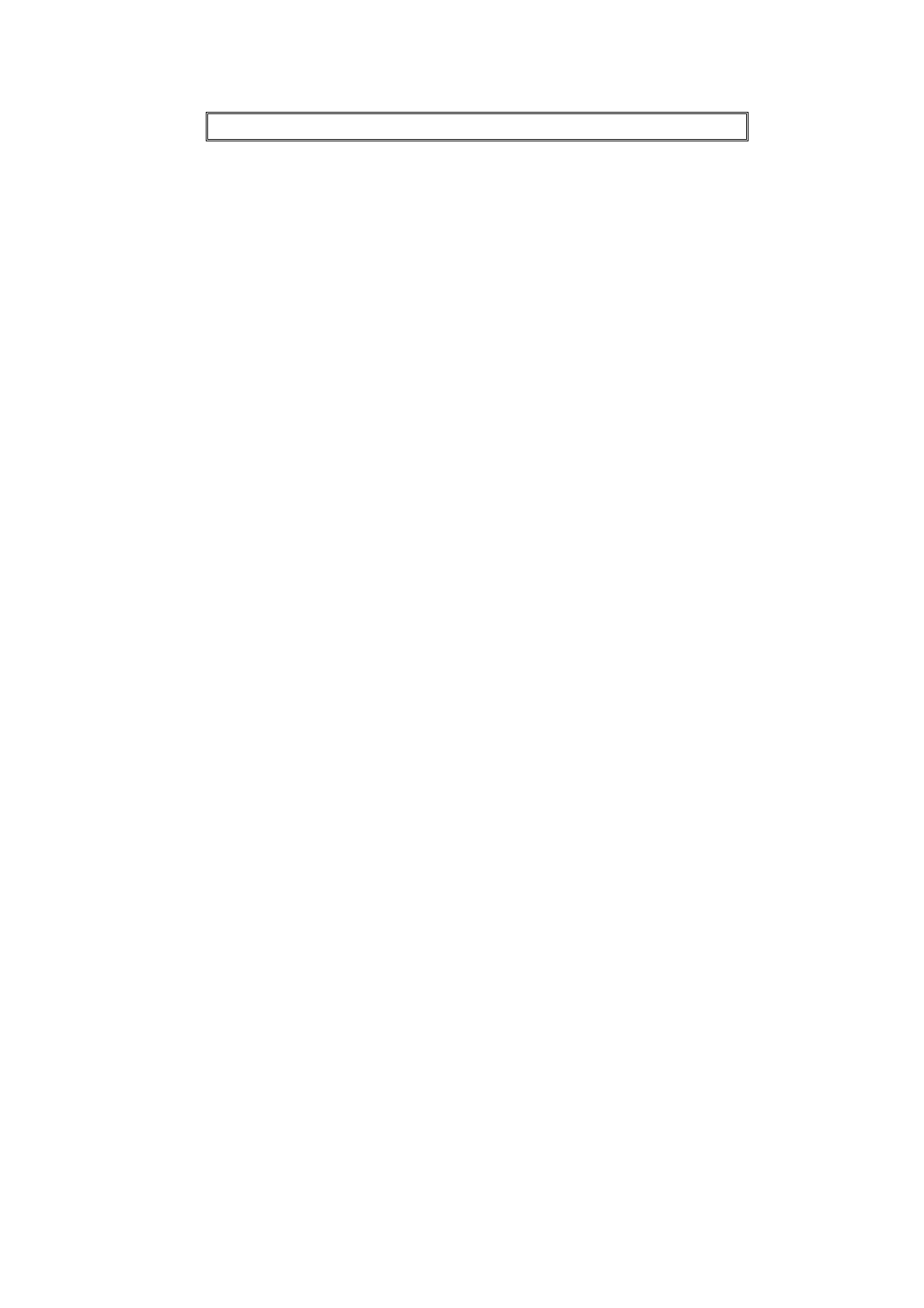
автоподатчик
.
С
С
к
к
а
а
н
н
и
и
р
р
о
о
в
в
а
а
н
н
и
и
е
е
п
п
р
р
и
и
п
п
о
о
м
м
о
о
щ
щ
и
и
и
и
н
н
т
т
е
е
р
р
ф
ф
е
е
й
й
с
с
а
а
T
T
W
W
A
A
I
I
N
N
Программа
TWAIN –
одно
из
важнейших
программных
приложений
,
поставляемых
вместе
с
Вашим
сканером
.
Эта
программа
выступает
в
роли
интерфейса
между
аппаратной
частью
сканера
и
программой
обработки
и
редактирования
изображений
.
Данная
программа
поможет
Вам
сделать
ряд
настроек
для
последующей
работы
.
Выбор
источника
сканирования
:
Если
имеются
несколько
сканеров
или
на
компьютере
пользователя
установлены
другие
устройства
обработки
изображений
,
перед
использованием
программы
TWAIN
необходимо
установить
сканер
в
качестве
стандартного
источника
сканирования
.
1.
Для
NewSoft Presto! PageManager.
В
меню
File
щелкните
Select Source
(
Выбрать
источник
).
Для
ABBYY FineReader Sprint Plus.
В
меню
файл
щелкните
Выбрать
сканер
.
Для
HotCard BizCard Finder:
на
основной
панели
инструментов
нажмите
«Settings» (
Параметры
) > «Acquire Options» (
Параметры
получения
) >
«Flatbed/TWAIN Scan» (
Планшетное
сканирование
,
сканирование
посредством
TWAIN
а
затем
нажмите
«Settings» (
Параметры
) > «Acquire Options»
(
Параметры
получения
)> «Select Flatbed/TWAIN Scanner» (
Выбор
планшетного
сканера
или
TWAIN-
сканера
).
2.
В
отобразившемся
окне
выберите
данный
сканер
и
нажмите
кнопку
OK
для
установки
данного
сканера
в
качестве
стандартного
источника
сканирования
.
Сканирование
при
помощи
NewSoft Presto! PageManager:
1.
Нажмите
кнопку
Windows
Пуск
для
запуска
Presto! PageManager.
2.
В
окне
Presto! PageManager
щелкните
Tool
>
Scan Settings
>
неспособным
“
Suppress TWAIN User Interface
” >
OK
.
щелкните
File
>
Acquire Image Data
.
3.
В
открывшемся
окне
TWAIN
выберите
как
тип
сканирования
ADF
(
Сканирование
с
автоподатчика
)
режим
(
передняя
сторона
)
если
вы
хотите
отсканировать
одну
сторону
документа
,
или
ADF (
дву
x
сторонний
)
для
двухстороннего
сканирования
.
23
Содержание
- 3 Содержание
- 5 ВЕДЕНИЕ; II; Жирный; Курсив
- 7 ec; Информация
- 12 Plustek DI Capture.
- 13 Внимание; USB
- 14 Windows XP
- 15 Windows Vista; the disc that came with your USB Scanner),; Windows 7; Windows
- 18 Пуск; Presto! PageManager; автоподатчик; Установка
- 19 BCR; ep; DocAction
- 21 III
- 23 АЗМЕЩЕНИЕ
- 26 TWAIN
- 33 OCR
- 35 ИСТКА
- 37 АМЕНА
- 40 НЕРГОСБЕРЕЖЕНИЕ; epa; a c
- 41 ОДКЛЮЧЕНИЕ; Изображение; ЫРАВНИВАНИЕ
- 43 dpi
- 45 BIOS; НФОРМАЦИЯ
- 47 Plustek